Макрос — это объект
БД. Язык макросов является средством
программирования, которое позволяет
реализовать задачи пользователя,
выполняя необходимые действия над
объектами БД и их элементами.
Макрос — это
программа, состоящая из последовательности
макрокоманд. Макрокоманда-это инструкция,
ориентированная на выполнение
определенного действия. Например,
макрокомандой можно открыть форму,
отчет, запустить на выполнение запрос,
применить фильтр, присвоить значение
и пр. Язык макросов обеспечивает
возможность решения большинства задач
пользователя, не прибегая к программированию
на языке Visual Basic.
Макросы определяют
набор методов обработки объектов и их
элементов. В Access
имеютсясредства,
обеспечивающие взаимодействие макросов
с объектами и их элементами на основе
событий.
Событиянаступают при
выполнении определенных действий, к
которым прежде всего относятся действия
пользователя. Последнее обстоятельство
позволяет управлять выполнением
программы извне. Пользователь, выполняя
различные действия, например в формах
(нажатие кнопки мыши, ввод и редактирование
данных, выбор элемента списка и пр.)
инициирует выполнение макросов,
автоматизирующих решение связанных с
действиями пользователя задач. Такой
подход существенно отличает программирование
на языке макросов от программирования
в традиционном понимании, при котором
только программа управляет процессом.
Заметим, что наличие
аппарата запуска программ через события,
не исключает возможности написания
программ на языке макросов, которые без
вмешательства пользователя будут решать
нужные задачи. В этом случае задача
решается рядом взаимосвязанных макросов.
15.1. Создание макросов
Макросы могут быть
простые и групповые.Простоймакрос-это последовательность
макрокоманд.Групповоймакрос-это последовательность
простых макросов. При этом каждый простой
макрос внутри группового должен иметь
свое имя. Поскольку язык макросов
является языком программирования, то
он должен иметь средства для описания
всех типов вычислительных процессов:
линейных, разветвляющихся и циклических.
Создание
макроса:
-
активизировать
на ленте вкладку Создание; -
в разделе Макросы
и код ленты
выбрать кнопку Макрос.
Откроется окно для конструирования
макроса с окном каталога макрокоманд,
и на ленте появятся кнопки, которые
могут понадобиться при работе с макросом
(рисунок 79):

Рисунок 79 – Окно
конструктора макроса
В каталоге
макрокоманд пункт Управление
позволяет выбрать тип создаваемого
макроса:
-
Вложенный макрос
(по умолчанию) позволяет создать простой
макрос. -
Группа
— позволяет сконструировать групповой
макрос. -
Если
— позволяет сконструировать макрос с
ветвлением. -
Примечание
– позволяет добавить сведения, которые
не выполняются при выполнении макроса.
В примечаниях пользователь пишет обычно
поясняющую информацию, которая в
принципе может отсутствовать.
В каждой строке
пользователь из раскрывающегося списка
выбирает имя нужной макрокоманды и
указывает для нее необходимые аргументы
(например, тип или имя объекта). Некоторые
аргументы являются обязательными,
некоторые — задаются по умолчанию, с
которыми пользователь базы данных может
согласиться. Пользовательможет
им задать другие значения (обычно выбрать
из раскрывающегося списка). Такие
аргументы, как имя объекта, можно
перетащить мышью из окна базы данных.
По умолчанию
разработчику предоставляется неполный
список макрокоманд. Из этого списка
исключены макрокоманды, которые, по
мнению разработчиков данной версии
Access,
являются небезопасными, например,
макрокоманда ЗадатьЗначение,
которая часто используется в
пользовательских приложениях. Это
обстоятельство часто затрудняет переход
от более ранних версий Access
к версиям Access
2007 и Access
2010. Для получения полного списка
макрокоманд следует в режиме конструктора
макроса включить на ленте кнопку Показать
все действия.
Если в базе данных
создается первый макрос, то пункт В
этой базе данных
каталога макросов отсутствует. На
рисунке 79 уже существует макрос, имя
которого открыть
таблицу Det.
В качестве примера рассмотрим
последовательность шагов, необходимых
для создания этого макроса.
Пример
11.
Создать
макрос, с помощью которого можно было
открыть только для чтения данных
(редактирование не разрешается) таблицы
Det,
а затем после их просмотра закрыть
таблицу.
Для решения этой
задачи нужно выполнить действия:
-
активизировать
на ленте вкладку Создание; -
в разделе Макросы
и код ленты
выбрать кнопку Макрос.
Откроется окно для конструирования
макроса с окном каталога макрокоманд,
и на ленте появятся кнопки, которые
могут понадобиться при работе с макросом
(рисунок 79): -
из списка выбрать
макрокоманду ОткрытьТаблицу;
откроется окно для задания аргументов
макрокоманды;
!!!! Название
макрокоманды дается в виде одного слова,
даже если это название включает несколько
слов. Каждое слово макрокоманды начинается
с заглавной буквы, и между словами не
должно быть пробелов.
-
из браузера
объектов мышью перетащить в строку
аргументов Имя
таблицы
таблицу Det
(или выбрать таблицу Det
из списка в строке Имя
таблицы); -
аргументу Режим
данных
задать значение Только
чтение
(выбрать из списка); -
выбрать из списка
макрокоманду ОкноСообщения; -
аргументу Сообщение
задать такое значение (набрать с помощью
клавиатуры), которое будет понятно
пользователю базы данных, например,
Посмотри и закрой.
Если эту макрокоманду не использовать,
то сразу без задержки будут выполняться
следующие макрокоманды, и данные таблицы
только мелькнут перед глазами
пользователя; -
с остальными
аргументами можно согласиться, а можно
еще выбрать из списка для аргумента
Тип
значение Информационное; -
выбрать из списка
макрокоманду ЗакрытьОкно,
для которой Тип
объекта и
Имя объекта
можно явно не указывать. В этом случае
закроется последнее открытое окно, то
есть таблица Det.
А можно задать значения этих аргументов
явно. -
Закрыть макрос,
сохранив его с заданным пользователем
именем открыть
таблицу Det.
Созданный макрос
появится в окне каталога макрокоманд
и в окне браузера объектов базы данных.
В макросе можно
добавить примечание для каждой
макрокоманды, если в режиме конструктора
установить курсор на макрокоманде и 2с
по разделу Примечание
в окне каталога макрокоманд (см. рисунок
79).
Способы
запуска макроса:
-
В режиме конструктора
кнопкойВыполнитьна ленте; -
2с
по имени макроса из окна браузера
объектов; -
из к.з.
меню на имени макроса в браузере объектов
перейти в режим конструктора, далее по
кнопке Выполнить; -
из другого макроса
с использованием макрокоманды
ЗапускМакроса; -
по событию (нажатие
кнопки, открытие формы и пр.), связав
макрос с этим событием.
Отладка
макроса
Для отладки макроса
используют режим запуска макроса по
шагам, при котором макрос приостанавливает
свою работу после выполнения каждой
макрокоманды, так что пользователь
может оценить правильность решения
задачи. Установку этого режима можно
сделать, находясь в режиме конструктора
макроса, включив кнопку По
шагам на
ленте. Далее, как, обычно запустить
макрос на выполнение. Макрос будет
выполняться по шагам.
После выполнения
каждого шага можно продолжить выполнение
следующего шага кнопкойПродолжитьили закончить
выполнение макроса, прервав его работу
кнопкойОстановить
все макросы.
Соседние файлы в папке Материалы для лабораторных Базы данных
- #
- #
- #
- #
- #
02.04.2015475.14 Кб281исходная.mdb
- #
- #

Лекция 3.1 Конструирование форм в среде Microsoft Access

Запрос — это объект базы данных, являющийся основным инструментом выборки, обновления и обработки данных в таблицах базы данных.
Запрос на выборку позволяет сформировать пользовательское представление о данных, Не обязательно отвечающее требованиям нормализации. Результат выполнения запроса на выборку — это новая, чаще всего временная, таблица, которая существует до закрытия запроса. Структура такой таблицы определяется выбранными из одной или нескольких взаимосвязанных таблиц полями. Записи формируются путем объединения записей таблиц, участвующих в запросе. Способ объединения записей различных таблиц указывается при определении их связи. Условия отбора, сформулированные в запросе, позволяют фильтровать записи, составляющие результат объединения таблиц.

Простейшие запросы могут быть созданы с помощью мастера. Любой запрос можно создать в режиме конструктора. Конструктор предоставляет удобное для пользователя диалоговое графическое средство формирования, с помощью которого легко может быть построен сложный запрос.
Запрос может получать данные из одной или нескольких таблиц, из существующих запросов или из комбинаций таблиц и запросов, объединяя данные, содержащиеся в них.
Таблицы и запросы , объединенные для получения данных, образуют источник записей для запроса. Запрос, построенный на другом запросе, использует его временную таблицу с результатами в качестве источника записей.
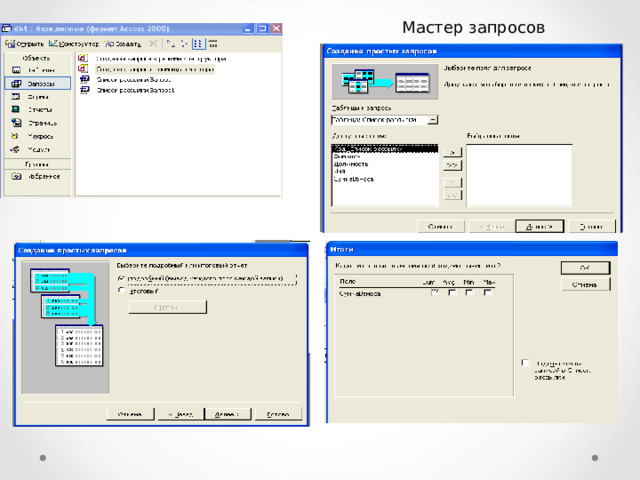
Мастер запросов
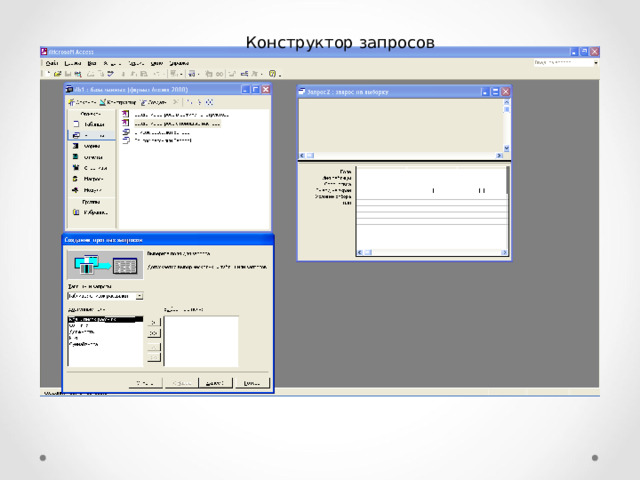
Конструктор запросов
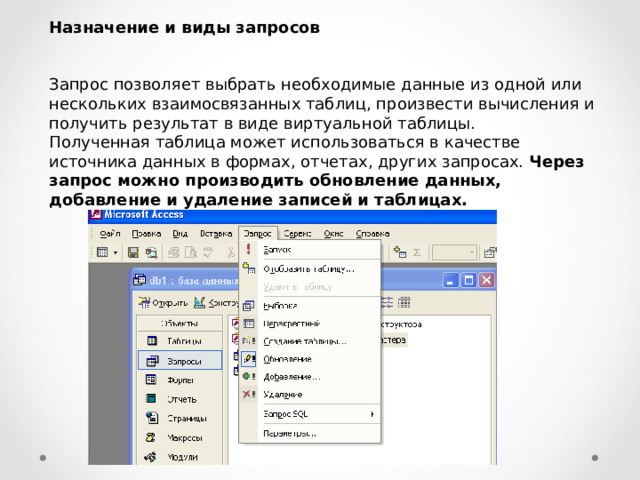
Назначение и виды запросов
Запрос позволяет выбрать необходимые данные из одной или нескольких взаимосвязанных таблиц, произвести вычисления и получить результат в виде виртуальной таблицы.
Полученная таблица может использоваться в качестве источника данных в формах, отчетах, других запросах. Через запрос можно производить обновление данных, добавление и удаление записей и таблицах.
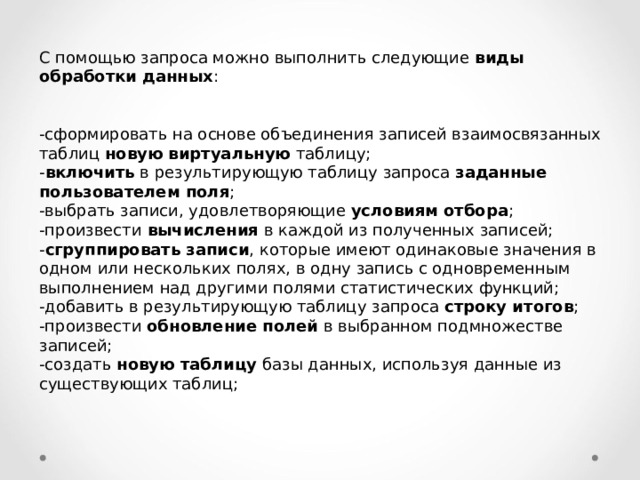
С помощью запроса можно выполнить следующие виды обработки данных :
-сформировать на основе объединения записей взаимосвязанных таблиц новую виртуальную таблицу;
— включить в результирующую таблицу запроса заданные пользователем поля ;
-выбрать записи, удовлетворяющие условиям отбора ;
-произвести вычисления в каждой из полученных записей;
— сгруппировать записи , которые имеют одинаковые значения в одном или нескольких полях, в одну запись с одновременным выполнением над другими полями статистических функций;
-добавить в результирующую таблицу запроса строку итогов ;
-произвести обновление полей в выбранном подмножестве записей;
-создать новую таблицу базы данных, используя данные из существующих таблиц;

В Access может быть создано несколько видов запроса :
— запрос на выборку — выбирает данные из взаимосвязанных таблиц базы данных и таблиц запросов. Результатом является таблица, которая существует до закрытия запроса. На основе такого запроса могут строиться запросы других видов;
замечание Таблицу с результатами запроса на выборку можно использовать для работы с данными в таблицах, на которых построен запрос. Например, через таблицу запроса можно корректировать данные в исходных таблицах базы данных. Запросы могут служить источниками записей для форм и отчетов.
— запрос на создание таблицы — также выбирает данные из взаимосвязанных таблиц и других запросов, но в отличие от запроса на выборку результат сохраняется в новой постоянной таблице базы данных;

— запросы на обновление, добавление, удаление — являются запросами, в результате выполнения которых изменяются данные в таблицах.
Для создания запроса может быть использован либо режим конструктора, либо мастер . Если пользователь знаком с созданием инструкций SQL (таких как SELECT , UPDATE или DELET , включающих предложения, например WHERE , ORDER BY или GROUP BY ), можно создать запрос в режиме SQL .

Вычисляемые поля
В запросе для каждой записи могут производиться вычисления с числовыми, строковыми значениями или значениями дат с использованием данных из одного или нескольких полей.
Результат вычисления образует в таблице запроса новое вычисляемое поле. В исходных таблицах базы данных новых полей не создается. При каждом выполнении запроса производится вычисление на основе текущих значений полей.
В выражениях вычисляемых полей помимо имен полей могут использоваться константы и функции. В результате обработки выражения может получаться только одно значение .
Имя вычисляемого поля становится заголовком столбца в таблице с результатами выполнения запроса. Это имя можно изменить. Для вычисляемых полей допускается сортировка, задание условий отбора и расчет итоговых значений, как и для любых других полей.

Групповые операции в запросах . Назначение групповых операций
Групповые операции позволяют выделить группы записей с одинаковыми значениями в указанных полях и использовать для этих групп одну из статистических функций .
В Access предусматривается девять статистических функций:
Sum — сумма значений некоторого поля для группы;
Avg — среднее от всех значений поля в группе;
Max , Min — максимальное, минимальное значение поля в группе;
Count — число значений поля в группе без учета пустых значений;
StDev – среднеквадратичное отклонение от среднего значения поля в группе.
Var -дисперсия значений поля в группе;
First , Last — значение поля из первой или последней записи в группе.
Результат запроса с использованием групповых операций содержит по одной записи для каждой группы.

Многотабличные запросы
Многотабличный запрос позволяет сформировать записи результата путем объединения взаимосвязанных записей из таблиц базы данных и выбора из них нужных полей и записей.
Многотабличный запрос часто осуществляет объединение данных, которые на этапе проектирования были разделены им множество объектов в соответствии с требованиями нормализации.
Разделение на объекты обеспечивает, прежде всего, отсутствие дублируемости данных и базе, повторяются только значения ключевых полей. В результате выполнения запроса формируется таблица с повторяющимися данными , в которой каждая запись собирает необходимые данные из разных объектов — таблиц.

Например, при объединении двух нормализованных связанных 1-М отношениями таблиц, для которых обеспечивается связная целостность, результирующая запись образуется на основе записи подчиненной таблицы, в которую добавляются поля из связанной записи в главной таблице.
Подобное объединение формирует ненормализованную таблицу , в которой число записей равно числу записей в подчиненной таблице . При этом данные главной таблицы дублируются в различных записях результирующей таблицы.
При проектировании и конструировании запроса важнейшим условием является правильное представление о том, как идет объединение записей таблиц при формировании результата.

Формы
Формы являются основой разработки диалоговых приложений пользователя для работы с базой данных . Формы, адекватные формам первичных документов, позволяют выполнить загрузку справочных, плановых и оперативно-учетных данных, в любой момент просмотреть и отредактировать содержимое ранее введенных в базу данных документов, оформить новый документ.
Формы обеспечивают удобную работу с данными одной или нескольких взаимосвязанных таблиц, которые выводятся на экран с использованием ее макета, разработанного пользователем. Работая с формой, пользователь может добавлять, удалять и изменять записи таблиц, получать расчетные данные . В процессе работы может осуществляться контроль вводимых данных, могут проверяться ограничения на доступ к данным, выводиться необходимые дополнительные сведения.
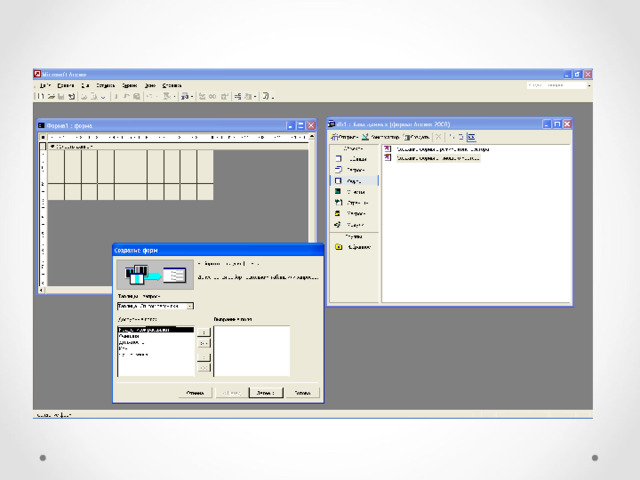

Форма состоит из элементов управления , которые отображают поля таблиц, и графические элементы, не связанные с полями таблиц. Графические элементы управления предназначены, прежде всего, для разработки макета формы : надписей, внедряемых объектов (рисунков, диаграмм), вычисляемых полей , кнопок , выполняющих печать, открывающих другие объекты или задачи.
Как форма в целом, так и каждый из ее элементов обладает множеством свойств. Посредством их изменения можно настроить внешний вид, размер, местоположение элементов в форме, определить источник данных формы, режим ввода/вывода, привязать к элементу выражение, макрос или программу. Набор свойств доступен в соответствующем окне, где они разбиты на категории, каждая из которых представлена на своей вкладке. Основными вкладками в окне свойств являются:

Макет — представляет свойства, ориентированные на определение внешнего вида формы или ее элементов;
Данные — представляет свойства для определения источника данных формы или ее элементов, режима использования формы (только разрешение на изменение, добавление, удаление и т. п.);
События — событиями называют определенные действия, возникающие при работе с конкретным объектом или элементом: нажатие кнопки мыши, изменение данных, до обновления, после обновления, открытие или закрытие формы и т. д. Они могут быть инициированы пользователем или системой. С событием может связываться макрос или процедура обработки события на языке VBA , выполняющая некоторые действия или рассчитывающая значения. Например, в процедуре можно организовать открытие связанной формы, обновление данных таблицы расчетными значениями, печать формы, вывод отчета. Запрограммировав в процедурах вызов различных объектов базы данных, можно автоматизировать выполнение задач приложения.

Для быстрого создания формы предназначены мастера Access . Однако точное формирование макета формы , отвечающего заданным требованиям дополнение процедурами обработки событий, возникающих в форме, обеспечивается средствами конструирования . Конструктор форм можно пользовать как для создания новой формы, так и для редактирования формы, созданной мастером. Кроме того, в Access 2007 включены новые функциональные возможности, позволяющие выполнить доработку форм в режиме макета .
В процессе создания формы выбираются поля таблицы, которые должны быть представлены в форме, осуществляется их размещение в форме, создаются вычисляемые поля, графические элементы — кнопки, выключатели, элементы оформления, поясняющий текст и рисунки. Для настройки различных элементов формы используется типовой набор их свойств.
Формы в Access могут быть представлены в трех режимах:
-Режим формы предназначен для ввода, просмотра и корректировки данных таблиц, на которых основана форма.
— Режим макета обеспечивает просмотр данных почти в таком виде, в каком они отображаются в режиме формы, и в то же время позволяет изменять форму. В этом режиме элементы формы становятся выделяемыми, их можно перетаскивать в другие места, редактировать содержимое надписей полей, изменять формат, размер и т. п. Режим макета позволяет удобно настраивать внешний вид формы и может использоваться для внесения большинства структурных изменений. Если некоторую часть невозможно выполнить в режиме макета, следует переключиться в режим конструктора. В ряде случаев в Access отображается сообщение о том, что для внесения изменений надо переключиться в режим конструктора.
— Режим конструктора предназначен для разработки формы с помощью полного набора инструментов, обеспечивающего более детальную проработку структуры формы, использование всех элементов управления. В этом режиме форму можно разработать с нуля или доработать ее после создания мастером. Просмотр данных при внесении изменений в этом режиме не предусматривается.

Этапы создания интерфейса в Access

Отчеты.
Новые средства Access 2007 позволяют создать профессионально оформленные отчеты не только с помощью мастера или конструктора, но и в режиме макета. При этом простыми средствами перетаскивания в отчет нужных полей из таблиц базы данных строится запрос — источник записей отчета, а использование свойств WYSIWYG позволяет сразу видеть, как именно будут выглядеть содержащиеся в нем данные на странице, и усовершенствовать макет.
Чтобы правильно создавать отчеты, необходимо понимать назначение каждого его раздела. Например, от выбора раздела, в который будет помещен вычисляемый элемент управления, зависит способ вычисления результата. Создание и изменение макета отчета осуществляется в расчете на структуру отчета.

Назначение каждого из разделов:
-Заголовок отчета обычно включает эмблему компании, название отчета, дату. Заголовок отображается перед верхним колонтитулом только один раз в начале отчета;
-Верхний колонтитул отображается вверху каждой страницы и используется в случае, когда нужно, чтобы название отчета и другая общая информация повторялись на каждой странице;
-Заголовок группы ( Report Headler ) используется при группировке записей отчета для вывода названия группы и однократного отображения полей, по которым производится группировка. Отображается перед каждой новой группой записей. Например, если отчет сгруппирован по покупателям, в заголовке группы можно указать название покупателя, а также адрес, телефон и другие реквизиты. Допускается до 10 уровней группировки выводимых записей;
-Область данных ( Detail ) отображает записи из источника данных, составляющие основное содержание отчета;

-Примечание группы ( Footer ) используется для отображения итогов и другой сводной информации по группе в конце каждой группы записей. Если поместить в примечание группы вычисляемый элемент управления, использующий статистическую функцию Sum , сумма будет рассчитываться для текущей группы;
-Нижний колонтитул применяется для нумерации страниц и отображения другой информации внизу каждой страницы;
-Примечание отчета служит для отображения итогов и другой сводной информации по всему отчету один раз в конце отчета. Если в примечании отчета поместить вычисляемый элемент управления, использующий статистическую функцию Sum , сумма рассчитывается для всего отчета.

В Access существуют два представления, в которых можно вносить изменения в отчет: режим макета и режим конструктора.
Режим макета является наиболее удобным для внесения изменений в отчет, поскольку пользователь сразу видит данные отчета. В этом режиме предусмотрено большинство инструментов, необходимых для его настройки. В нем можно изменить шрифт столбцов, поменять их местами, добавить или изменить уровни группировки и итоги. Можно также разместить в макете отчета новые поля, а также задавать свойства отчета и элементов управления.

В режиме конструктора отображаются разделы отчета и предусмотрены дополнительные инструменты и возможности разработки. Переходите в режим Конструктора, если не удается выполнить изменения в режиме макета. В определенных случаях в Access отображается сообщение о том, что для внесения изменений следует переключиться в режим конструктора.
Просматривать отчет можно в режимах Представление отчета ( Report View ), Предварительный просмотр ( Print Preview ) или Макет ( Layout Preview ). В режиме Представление отчета можно отфильтровать данные для отображения только заданных строк, найти нужные данные, скопировать текст отчета или его часть в буфер обмена. Режим предварительного просмотра предназначен для просмотра отчета перед печатью. В этом режиме можно увеличивать масштаб для просмотра деталей или уменьшать его для проверки размещения данных на странице, изменить параметры страницы. Режим макета позволяет, просматривая данные отчета, изменять его макет.
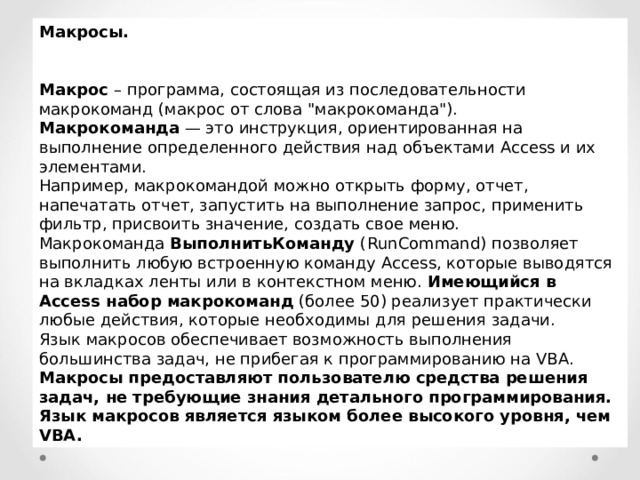
Макросы.
Макрос – программа, состоящая из последовательности макрокоманд (макрос от слова «макрокоманда»).
Макрокоманда — это инструкция, ориентированная на выполнение определенного действия над объектами Access и их элементами.
Например, макрокомандой можно открыть форму, отчет, напечатать отчет, запустить на выполнение запрос, применить фильтр, присвоить значение, создать свое меню.
Макрокоманда ВыполнитьКоманду ( RunCommand ) позволяет выполнить любую встроенную команду Access , которые выводятся на вкладках ленты или в контекстном меню. Имеющийся в Access набор макрокоманд (более 50) реализует практически любые действия, которые необходимы для решения задачи.
Язык макросов обеспечивает возможность выполнения большинства задач, не прибегая к программированию на VBA . Макросы предоставляют пользователю средства решения задач, не требующие знания детального программирования. Язык макросов является языком более высокого уровня, чем VBA .

Макрос может быть наряду с другими объектами представлен как отдельный объект (изолированный макрос), который отображается в области переходов в группе Макросы ( Macros ). В Access 2007 макрос может быть внедрен в любые события в форме, отчете или элементе управления (внедренный макрос). При этом он не отображается как объект в группе Макросы ( Macros ), а становится компонентом формы, отчета.
Макросы могут запускаться на выполнение прямо из области переходов. Возможно решение задач с помощью ряда взаимосвязанных макросов, первый из которых будет запускаться на выполнение из области переходов. Пользователь запускает главный макрос на выполнение и далее все управление выполнением задачи осуществляется изнутри макроса. Макрос сам открывает нужные объекты, выбирает и обрабатывает данные, вызывает другие макросы, следуя алгоритму, приводящему к решению задачи. При необходимости из макроса может быть инициирован диалог с пользователем. Для перехода по различным ветвям макроса в строке макрокоманды используется условие.

Внедренные макросы выполняются в ответ на многочисленные виды события возникающих в формах, отчетах и их элементах управления. Они наступают при выполнении определенных действий с объектами, к которым относятся прежде всего, действия пользователя. Примерами событий являются: изменение данных в поле, открытие или закрытие формы или отчета, нажатие кнопки в форме и просто передача фокуса от одного поля к другому. Связь макросов с событиями позволяет автоматизировать приложения , используя макросы для открытия форм, печати отчетов, выполнения последовательности запросов, для выполнения действий, зависящих от значений некоторого поля в базе данных, для вывода пользовательских сообщений или отключения предупреждающих сообщений во время выполнения запросов действия и многого другого. Сохранение внедренных макросов вместе с формами и отчетами упрощает управление объектами приложения.

Программы на языке макросов реализуют алгоритмы решения отдельных задач приложения.
Механизм связывания макросов с событиями в объектах позволяет объединить разрозненные задачи приложения в единый комплекс, управляемый пользователем.
Пользователь, выполняя различные действия в формах, инициирует выполнение макросов, автоматизирующих решение связанных с действиями пользователя задач.

Конструирование макроса
Создание макросов осуществляется в диалоговом режиме и сводится к записи в окне макроса последовательности макрокоманд , для которых задаются аргументы. Каждому макросу присваивается имя. При выполнении макроса макрокоманды выполняются последовательно в порядке их расположения. При этом используются объекты или данные, указанные в аргументах макрокоманд. Имеется возможность изменить порядок выполнения макрокоманд , определяя условия их выполнения.
Выполнение макросов инициируется простой операцией и может сводиться к его открытию, как это делается и для других объектов базы данных. Помимо этого, Access предоставляет возможность автоматически инициировать выполнение макроса при наступлении некоторого события. Для связи макроса с событием достаточно в окне свойств объекта или его элемента управления внести в строку этого события имя макроса или создать внедренный макрос. События, с которыми можно связать макрос, определяются в свойствах форм и отчетов и их элементов управления.
Microsoft Access — это интерактивная реляционная СУБД (relational database management system — RDBMS) для WINDOWS.
Это программа, которую можно использовать для хранения и извлечения данных в зависимости от отношений, которые установлены. Работа с ней упрощена посредством манипулятора мыши.
Access также предоставляет в распоряжение пользователя механизмы работы с базами данных различных форматов. К примеру, можно прямо обращаться к базам данных dBASE, Paradox или Btrieve без конвертирования их в формат, используемый Access.
В отличие от других настольных СУБД, Access хранит все данные в одном файле, хотя и распределяет их по разным таблицам, как и положено реляционной СУБД.
СУБД — система управления базами данных.
Функции СУБД
1. Определения данных
СУБД должна допускать определения данных (внешние схемы, концептуальную схему, внутреннюю схему, а также все связанные отображения) в исходной форме и преобразовывать эти определения в форму соответствующих объектов.
2. Обработка данных
СУБД должна уметь обрабатывать запросы пользователя на выборку, изменение или удаление соответствующих данных в базе данных или на добавление новых данных в базу данных.
3. Безопасность и целостность данных
СУБД должна контролировать пользовательские запросы и пресекать попытки нарушения правил безопасности и целостности, определенных АБД.
4. Восстановление данных и дублирование
Восстановление и дублирование данных осуществляется СУБД или администратором.
5. Введение словаря данных
Словарь данных — это исчерпывающий набор таблиц или файлов, представляющий собой каталог всех описаний данных.
6. Производительность
СУБД должна выполнять все указанные функции с максимально возможной эффективностью.
Характеристика СУБД Microsoft Access
СУБД MS Access похожа по своему назначению и возможностям на программу электронных таблиц MS Excel. Однако между ними существуют принципиальные и существенные различия:
- таблица в MS Access отличается от таблицы MS Excel тем, что в ней для каждого поля записи определен тип данных, т.е. нельзя в разные строки столбца таблицы заносить разнотипные данные;
- MS Access позволяет не только вводить данные в таблицы, но и контролировать правильность вводимых данных. Для этого устанавливают правила проверки на уровне таблиц;
- с таблицами MS Excel удобно работать, если они содержат ограниченное количество строк. Таблицы БД могут включать в себя огромное количество записей. СУБД обеспечивает удобные способы извлечения из этого множества необходимой информации;
- MS Access позволяет хранить все данные в одном файле и осуществлять доступ к этим данным постранично;
- создание связей между таблицами в MS Access позволяет совместно использовать данные из разных таблиц. При этом для пользователя они будут представляться одной таблицей;
- взаимосвязи между таблицами MS Access позволяют избежать дублирования данных, сэкономить память компьютера, а также увеличить скорость обработки информации. Для этого таблицы, содержащие повторяющиеся данные, разбивают на несколько связанных таблиц;
- MS Excel позволяет работать нескольким пользователям с одним документом, однако эти возможности ограничены. MS Access может поддерживать одновременную работу 50 – ти пользователей;
- система защиты от несанкционированного доступа MS Access позволяет каждому пользователю или группе пользователей работать с теми объектами, на которые выданы права администратором системы. Возможен запрет на использование некоторых команд меню, открытие определенных форм, изменение данных в таблицах или формах.
Объекты СУБД MS Access

Лекция 3.1 Конструирование форм в среде Microsoft Access

Запрос — это объект базы данных, являющийся основным инструментом выборки, обновления и обработки данных в таблицах базы данных.
Запрос на выборку позволяет сформировать пользовательское представление о данных, Не обязательно отвечающее требованиям нормализации. Результат выполнения запроса на выборку — это новая, чаще всего временная, таблица, которая существует до закрытия запроса. Структура такой таблицы определяется выбранными из одной или нескольких взаимосвязанных таблиц полями. Записи формируются путем объединения записей таблиц, участвующих в запросе. Способ объединения записей различных таблиц указывается при определении их связи. Условия отбора, сформулированные в запросе, позволяют фильтровать записи, составляющие результат объединения таблиц.

Простейшие запросы могут быть созданы с помощью мастера. Любой запрос можно создать в режиме конструктора. Конструктор предоставляет удобное для пользователя диалоговое графическое средство формирования, с помощью которого легко может быть построен сложный запрос.
Запрос может получать данные из одной или нескольких таблиц, из существующих запросов или из комбинаций таблиц и запросов, объединяя данные, содержащиеся в них.
Таблицы и запросы , объединенные для получения данных, образуют источник записей для запроса. Запрос, построенный на другом запросе, использует его временную таблицу с результатами в качестве источника записей.
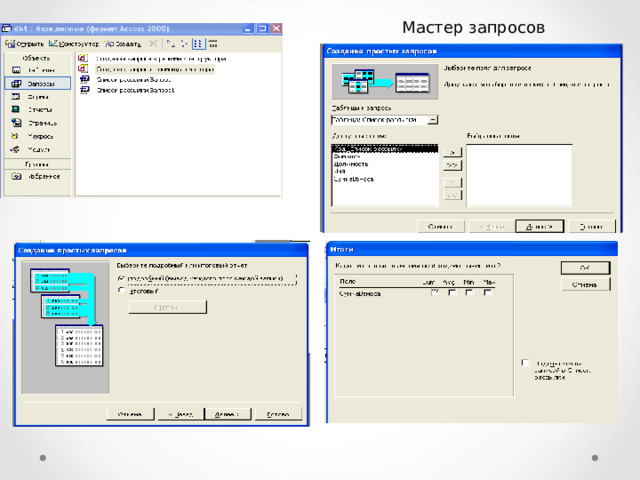
Мастер запросов
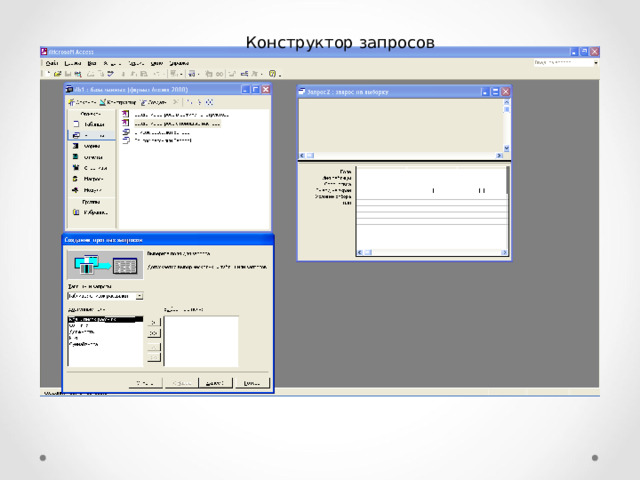
Конструктор запросов
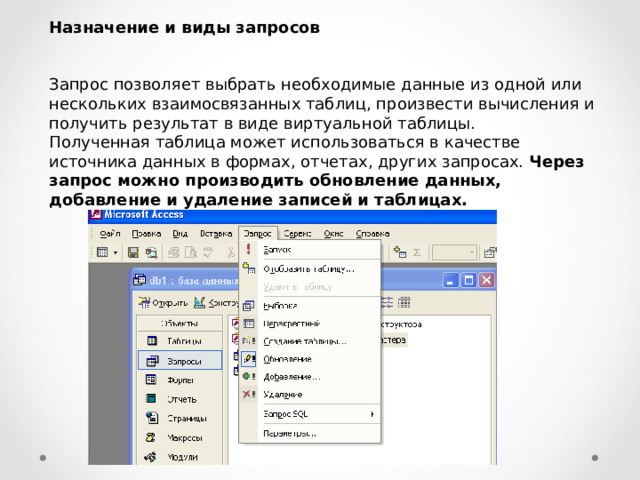
Назначение и виды запросов
Запрос позволяет выбрать необходимые данные из одной или нескольких взаимосвязанных таблиц, произвести вычисления и получить результат в виде виртуальной таблицы.
Полученная таблица может использоваться в качестве источника данных в формах, отчетах, других запросах. Через запрос можно производить обновление данных, добавление и удаление записей и таблицах.
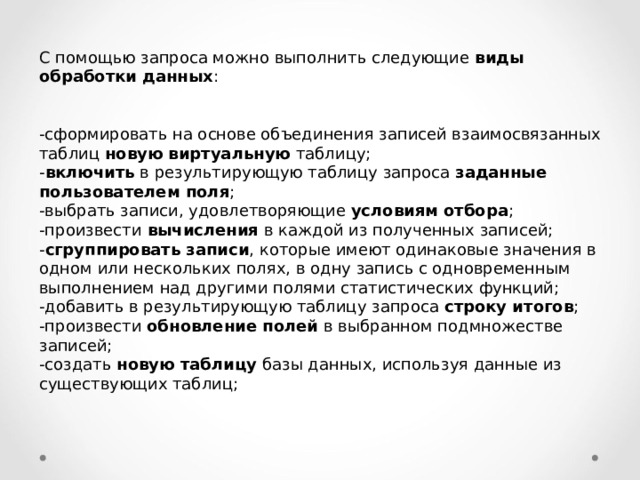
С помощью запроса можно выполнить следующие виды обработки данных :
-сформировать на основе объединения записей взаимосвязанных таблиц новую виртуальную таблицу;
— включить в результирующую таблицу запроса заданные пользователем поля ;
-выбрать записи, удовлетворяющие условиям отбора ;
-произвести вычисления в каждой из полученных записей;
— сгруппировать записи , которые имеют одинаковые значения в одном или нескольких полях, в одну запись с одновременным выполнением над другими полями статистических функций;
-добавить в результирующую таблицу запроса строку итогов ;
-произвести обновление полей в выбранном подмножестве записей;
-создать новую таблицу базы данных, используя данные из существующих таблиц;

В Access может быть создано несколько видов запроса :
— запрос на выборку — выбирает данные из взаимосвязанных таблиц базы данных и таблиц запросов. Результатом является таблица, которая существует до закрытия запроса. На основе такого запроса могут строиться запросы других видов;
замечание Таблицу с результатами запроса на выборку можно использовать для работы с данными в таблицах, на которых построен запрос. Например, через таблицу запроса можно корректировать данные в исходных таблицах базы данных. Запросы могут служить источниками записей для форм и отчетов.
— запрос на создание таблицы — также выбирает данные из взаимосвязанных таблиц и других запросов, но в отличие от запроса на выборку результат сохраняется в новой постоянной таблице базы данных;

— запросы на обновление, добавление, удаление — являются запросами, в результате выполнения которых изменяются данные в таблицах.
Для создания запроса может быть использован либо режим конструктора, либо мастер . Если пользователь знаком с созданием инструкций SQL (таких как SELECT , UPDATE или DELET , включающих предложения, например WHERE , ORDER BY или GROUP BY ), можно создать запрос в режиме SQL .

Вычисляемые поля
В запросе для каждой записи могут производиться вычисления с числовыми, строковыми значениями или значениями дат с использованием данных из одного или нескольких полей.
Результат вычисления образует в таблице запроса новое вычисляемое поле. В исходных таблицах базы данных новых полей не создается. При каждом выполнении запроса производится вычисление на основе текущих значений полей.
В выражениях вычисляемых полей помимо имен полей могут использоваться константы и функции. В результате обработки выражения может получаться только одно значение .
Имя вычисляемого поля становится заголовком столбца в таблице с результатами выполнения запроса. Это имя можно изменить. Для вычисляемых полей допускается сортировка, задание условий отбора и расчет итоговых значений, как и для любых других полей.

Групповые операции в запросах . Назначение групповых операций
Групповые операции позволяют выделить группы записей с одинаковыми значениями в указанных полях и использовать для этих групп одну из статистических функций .
В Access предусматривается девять статистических функций:
Sum — сумма значений некоторого поля для группы;
Avg — среднее от всех значений поля в группе;
Max , Min — максимальное, минимальное значение поля в группе;
Count — число значений поля в группе без учета пустых значений;
StDev – среднеквадратичное отклонение от среднего значения поля в группе.
Var -дисперсия значений поля в группе;
First , Last — значение поля из первой или последней записи в группе.
Результат запроса с использованием групповых операций содержит по одной записи для каждой группы.

Многотабличные запросы
Многотабличный запрос позволяет сформировать записи результата путем объединения взаимосвязанных записей из таблиц базы данных и выбора из них нужных полей и записей.
Многотабличный запрос часто осуществляет объединение данных, которые на этапе проектирования были разделены им множество объектов в соответствии с требованиями нормализации.
Разделение на объекты обеспечивает, прежде всего, отсутствие дублируемости данных и базе, повторяются только значения ключевых полей. В результате выполнения запроса формируется таблица с повторяющимися данными , в которой каждая запись собирает необходимые данные из разных объектов — таблиц.

Например, при объединении двух нормализованных связанных 1-М отношениями таблиц, для которых обеспечивается связная целостность, результирующая запись образуется на основе записи подчиненной таблицы, в которую добавляются поля из связанной записи в главной таблице.
Подобное объединение формирует ненормализованную таблицу , в которой число записей равно числу записей в подчиненной таблице . При этом данные главной таблицы дублируются в различных записях результирующей таблицы.
При проектировании и конструировании запроса важнейшим условием является правильное представление о том, как идет объединение записей таблиц при формировании результата.

Формы
Формы являются основой разработки диалоговых приложений пользователя для работы с базой данных . Формы, адекватные формам первичных документов, позволяют выполнить загрузку справочных, плановых и оперативно-учетных данных, в любой момент просмотреть и отредактировать содержимое ранее введенных в базу данных документов, оформить новый документ.
Формы обеспечивают удобную работу с данными одной или нескольких взаимосвязанных таблиц, которые выводятся на экран с использованием ее макета, разработанного пользователем. Работая с формой, пользователь может добавлять, удалять и изменять записи таблиц, получать расчетные данные . В процессе работы может осуществляться контроль вводимых данных, могут проверяться ограничения на доступ к данным, выводиться необходимые дополнительные сведения.
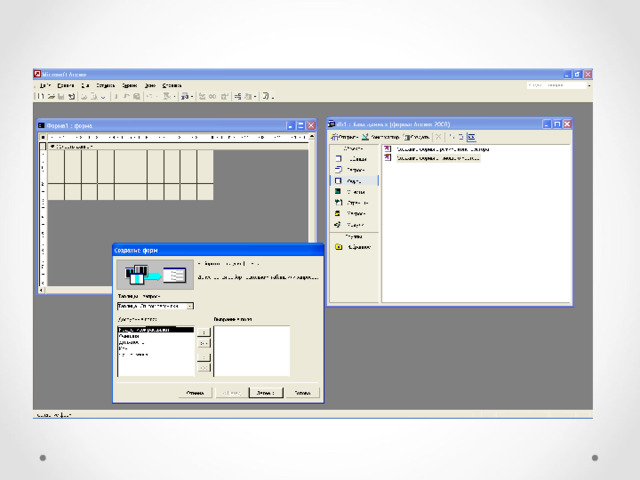

Форма состоит из элементов управления , которые отображают поля таблиц, и графические элементы, не связанные с полями таблиц. Графические элементы управления предназначены, прежде всего, для разработки макета формы : надписей, внедряемых объектов (рисунков, диаграмм), вычисляемых полей , кнопок , выполняющих печать, открывающих другие объекты или задачи.
Как форма в целом, так и каждый из ее элементов обладает множеством свойств. Посредством их изменения можно настроить внешний вид, размер, местоположение элементов в форме, определить источник данных формы, режим ввода/вывода, привязать к элементу выражение, макрос или программу. Набор свойств доступен в соответствующем окне, где они разбиты на категории, каждая из которых представлена на своей вкладке. Основными вкладками в окне свойств являются:

Макет — представляет свойства, ориентированные на определение внешнего вида формы или ее элементов;
Данные — представляет свойства для определения источника данных формы или ее элементов, режима использования формы (только разрешение на изменение, добавление, удаление и т. п.);
События — событиями называют определенные действия, возникающие при работе с конкретным объектом или элементом: нажатие кнопки мыши, изменение данных, до обновления, после обновления, открытие или закрытие формы и т. д. Они могут быть инициированы пользователем или системой. С событием может связываться макрос или процедура обработки события на языке VBA , выполняющая некоторые действия или рассчитывающая значения. Например, в процедуре можно организовать открытие связанной формы, обновление данных таблицы расчетными значениями, печать формы, вывод отчета. Запрограммировав в процедурах вызов различных объектов базы данных, можно автоматизировать выполнение задач приложения.

Для быстрого создания формы предназначены мастера Access . Однако точное формирование макета формы , отвечающего заданным требованиям дополнение процедурами обработки событий, возникающих в форме, обеспечивается средствами конструирования . Конструктор форм можно пользовать как для создания новой формы, так и для редактирования формы, созданной мастером. Кроме того, в Access 2007 включены новые функциональные возможности, позволяющие выполнить доработку форм в режиме макета .
В процессе создания формы выбираются поля таблицы, которые должны быть представлены в форме, осуществляется их размещение в форме, создаются вычисляемые поля, графические элементы — кнопки, выключатели, элементы оформления, поясняющий текст и рисунки. Для настройки различных элементов формы используется типовой набор их свойств.
Формы в Access могут быть представлены в трех режимах:
-Режим формы предназначен для ввода, просмотра и корректировки данных таблиц, на которых основана форма.
— Режим макета обеспечивает просмотр данных почти в таком виде, в каком они отображаются в режиме формы, и в то же время позволяет изменять форму. В этом режиме элементы формы становятся выделяемыми, их можно перетаскивать в другие места, редактировать содержимое надписей полей, изменять формат, размер и т. п. Режим макета позволяет удобно настраивать внешний вид формы и может использоваться для внесения большинства структурных изменений. Если некоторую часть невозможно выполнить в режиме макета, следует переключиться в режим конструктора. В ряде случаев в Access отображается сообщение о том, что для внесения изменений надо переключиться в режим конструктора.
— Режим конструктора предназначен для разработки формы с помощью полного набора инструментов, обеспечивающего более детальную проработку структуры формы, использование всех элементов управления. В этом режиме форму можно разработать с нуля или доработать ее после создания мастером. Просмотр данных при внесении изменений в этом режиме не предусматривается.

Этапы создания интерфейса в Access

Отчеты.
Новые средства Access 2007 позволяют создать профессионально оформленные отчеты не только с помощью мастера или конструктора, но и в режиме макета. При этом простыми средствами перетаскивания в отчет нужных полей из таблиц базы данных строится запрос — источник записей отчета, а использование свойств WYSIWYG позволяет сразу видеть, как именно будут выглядеть содержащиеся в нем данные на странице, и усовершенствовать макет.
Чтобы правильно создавать отчеты, необходимо понимать назначение каждого его раздела. Например, от выбора раздела, в который будет помещен вычисляемый элемент управления, зависит способ вычисления результата. Создание и изменение макета отчета осуществляется в расчете на структуру отчета.

Назначение каждого из разделов:
-Заголовок отчета обычно включает эмблему компании, название отчета, дату. Заголовок отображается перед верхним колонтитулом только один раз в начале отчета;
-Верхний колонтитул отображается вверху каждой страницы и используется в случае, когда нужно, чтобы название отчета и другая общая информация повторялись на каждой странице;
-Заголовок группы ( Report Headler ) используется при группировке записей отчета для вывода названия группы и однократного отображения полей, по которым производится группировка. Отображается перед каждой новой группой записей. Например, если отчет сгруппирован по покупателям, в заголовке группы можно указать название покупателя, а также адрес, телефон и другие реквизиты. Допускается до 10 уровней группировки выводимых записей;
-Область данных ( Detail ) отображает записи из источника данных, составляющие основное содержание отчета;

-Примечание группы ( Footer ) используется для отображения итогов и другой сводной информации по группе в конце каждой группы записей. Если поместить в примечание группы вычисляемый элемент управления, использующий статистическую функцию Sum , сумма будет рассчитываться для текущей группы;
-Нижний колонтитул применяется для нумерации страниц и отображения другой информации внизу каждой страницы;
-Примечание отчета служит для отображения итогов и другой сводной информации по всему отчету один раз в конце отчета. Если в примечании отчета поместить вычисляемый элемент управления, использующий статистическую функцию Sum , сумма рассчитывается для всего отчета.

В Access существуют два представления, в которых можно вносить изменения в отчет: режим макета и режим конструктора.
Режим макета является наиболее удобным для внесения изменений в отчет, поскольку пользователь сразу видит данные отчета. В этом режиме предусмотрено большинство инструментов, необходимых для его настройки. В нем можно изменить шрифт столбцов, поменять их местами, добавить или изменить уровни группировки и итоги. Можно также разместить в макете отчета новые поля, а также задавать свойства отчета и элементов управления.

В режиме конструктора отображаются разделы отчета и предусмотрены дополнительные инструменты и возможности разработки. Переходите в режим Конструктора, если не удается выполнить изменения в режиме макета. В определенных случаях в Access отображается сообщение о том, что для внесения изменений следует переключиться в режим конструктора.
Просматривать отчет можно в режимах Представление отчета ( Report View ), Предварительный просмотр ( Print Preview ) или Макет ( Layout Preview ). В режиме Представление отчета можно отфильтровать данные для отображения только заданных строк, найти нужные данные, скопировать текст отчета или его часть в буфер обмена. Режим предварительного просмотра предназначен для просмотра отчета перед печатью. В этом режиме можно увеличивать масштаб для просмотра деталей или уменьшать его для проверки размещения данных на странице, изменить параметры страницы. Режим макета позволяет, просматривая данные отчета, изменять его макет.
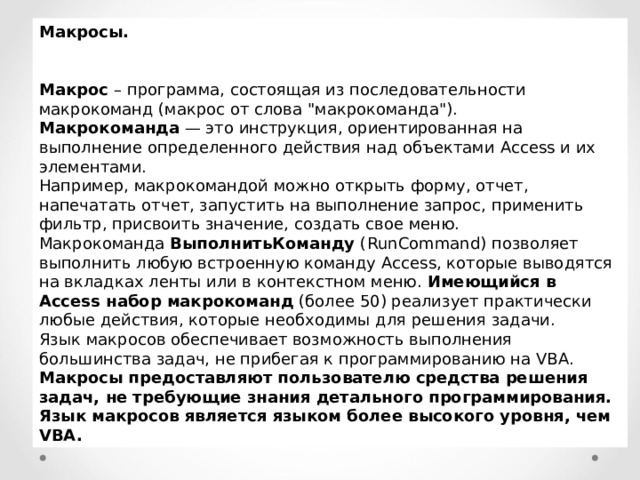
Макросы.
Макрос – программа, состоящая из последовательности макрокоманд (макрос от слова «макрокоманда»).
Макрокоманда — это инструкция, ориентированная на выполнение определенного действия над объектами Access и их элементами.
Например, макрокомандой можно открыть форму, отчет, напечатать отчет, запустить на выполнение запрос, применить фильтр, присвоить значение, создать свое меню.
Макрокоманда ВыполнитьКоманду ( RunCommand ) позволяет выполнить любую встроенную команду Access , которые выводятся на вкладках ленты или в контекстном меню. Имеющийся в Access набор макрокоманд (более 50) реализует практически любые действия, которые необходимы для решения задачи.
Язык макросов обеспечивает возможность выполнения большинства задач, не прибегая к программированию на VBA . Макросы предоставляют пользователю средства решения задач, не требующие знания детального программирования. Язык макросов является языком более высокого уровня, чем VBA .

Макрос может быть наряду с другими объектами представлен как отдельный объект (изолированный макрос), который отображается в области переходов в группе Макросы ( Macros ). В Access 2007 макрос может быть внедрен в любые события в форме, отчете или элементе управления (внедренный макрос). При этом он не отображается как объект в группе Макросы ( Macros ), а становится компонентом формы, отчета.
Макросы могут запускаться на выполнение прямо из области переходов. Возможно решение задач с помощью ряда взаимосвязанных макросов, первый из которых будет запускаться на выполнение из области переходов. Пользователь запускает главный макрос на выполнение и далее все управление выполнением задачи осуществляется изнутри макроса. Макрос сам открывает нужные объекты, выбирает и обрабатывает данные, вызывает другие макросы, следуя алгоритму, приводящему к решению задачи. При необходимости из макроса может быть инициирован диалог с пользователем. Для перехода по различным ветвям макроса в строке макрокоманды используется условие.

Внедренные макросы выполняются в ответ на многочисленные виды события возникающих в формах, отчетах и их элементах управления. Они наступают при выполнении определенных действий с объектами, к которым относятся прежде всего, действия пользователя. Примерами событий являются: изменение данных в поле, открытие или закрытие формы или отчета, нажатие кнопки в форме и просто передача фокуса от одного поля к другому. Связь макросов с событиями позволяет автоматизировать приложения , используя макросы для открытия форм, печати отчетов, выполнения последовательности запросов, для выполнения действий, зависящих от значений некоторого поля в базе данных, для вывода пользовательских сообщений или отключения предупреждающих сообщений во время выполнения запросов действия и многого другого. Сохранение внедренных макросов вместе с формами и отчетами упрощает управление объектами приложения.

Программы на языке макросов реализуют алгоритмы решения отдельных задач приложения.
Механизм связывания макросов с событиями в объектах позволяет объединить разрозненные задачи приложения в единый комплекс, управляемый пользователем.
Пользователь, выполняя различные действия в формах, инициирует выполнение макросов, автоматизирующих решение связанных с действиями пользователя задач.

Конструирование макроса
Создание макросов осуществляется в диалоговом режиме и сводится к записи в окне макроса последовательности макрокоманд , для которых задаются аргументы. Каждому макросу присваивается имя. При выполнении макроса макрокоманды выполняются последовательно в порядке их расположения. При этом используются объекты или данные, указанные в аргументах макрокоманд. Имеется возможность изменить порядок выполнения макрокоманд , определяя условия их выполнения.
Выполнение макросов инициируется простой операцией и может сводиться к его открытию, как это делается и для других объектов базы данных. Помимо этого, Access предоставляет возможность автоматически инициировать выполнение макроса при наступлении некоторого события. Для связи макроса с событием достаточно в окне свойств объекта или его элемента управления внести в строку этого события имя макроса или создать внедренный макрос. События, с которыми можно связать макрос, определяются в свойствах форм и отчетов и их элементов управления.
Microsoft Access — это интерактивная реляционная СУБД (relational database management system — RDBMS) для WINDOWS.
Это программа, которую можно использовать для хранения и извлечения данных в зависимости от отношений, которые установлены. Работа с ней упрощена посредством манипулятора мыши.
Access также предоставляет в распоряжение пользователя механизмы работы с базами данных различных форматов. К примеру, можно прямо обращаться к базам данных dBASE, Paradox или Btrieve без конвертирования их в формат, используемый Access.
В отличие от других настольных СУБД, Access хранит все данные в одном файле, хотя и распределяет их по разным таблицам, как и положено реляционной СУБД.
СУБД — система управления базами данных.
Функции СУБД
1. Определения данных
СУБД должна допускать определения данных (внешние схемы, концептуальную схему, внутреннюю схему, а также все связанные отображения) в исходной форме и преобразовывать эти определения в форму соответствующих объектов.
2. Обработка данных
СУБД должна уметь обрабатывать запросы пользователя на выборку, изменение или удаление соответствующих данных в базе данных или на добавление новых данных в базу данных.
3. Безопасность и целостность данных
СУБД должна контролировать пользовательские запросы и пресекать попытки нарушения правил безопасности и целостности, определенных АБД.
4. Восстановление данных и дублирование
Восстановление и дублирование данных осуществляется СУБД или администратором.
5. Введение словаря данных
Словарь данных — это исчерпывающий набор таблиц или файлов, представляющий собой каталог всех описаний данных.
6. Производительность
СУБД должна выполнять все указанные функции с максимально возможной эффективностью.
Характеристика СУБД Microsoft Access
СУБД MS Access похожа по своему назначению и возможностям на программу электронных таблиц MS Excel. Однако между ними существуют принципиальные и существенные различия:
- таблица в MS Access отличается от таблицы MS Excel тем, что в ней для каждого поля записи определен тип данных, т.е. нельзя в разные строки столбца таблицы заносить разнотипные данные;
- MS Access позволяет не только вводить данные в таблицы, но и контролировать правильность вводимых данных. Для этого устанавливают правила проверки на уровне таблиц;
- с таблицами MS Excel удобно работать, если они содержат ограниченное количество строк. Таблицы БД могут включать в себя огромное количество записей. СУБД обеспечивает удобные способы извлечения из этого множества необходимой информации;
- MS Access позволяет хранить все данные в одном файле и осуществлять доступ к этим данным постранично;
- создание связей между таблицами в MS Access позволяет совместно использовать данные из разных таблиц. При этом для пользователя они будут представляться одной таблицей;
- взаимосвязи между таблицами MS Access позволяют избежать дублирования данных, сэкономить память компьютера, а также увеличить скорость обработки информации. Для этого таблицы, содержащие повторяющиеся данные, разбивают на несколько связанных таблиц;
- MS Excel позволяет работать нескольким пользователям с одним документом, однако эти возможности ограничены. MS Access может поддерживать одновременную работу 50 – ти пользователей;
- система защиты от несанкционированного доступа MS Access позволяет каждому пользователю или группе пользователей работать с теми объектами, на которые выданы права администратором системы. Возможен запрет на использование некоторых команд меню, открытие определенных форм, изменение данных в таблицах или формах.
Объекты СУБД MS Access

Таблицы
Таблицы базы данных могут иметь различное назначение:
Таблицы постоянной информации должны содержать данные, не меняющиеся в течение длительного времени (списки сотрудников, название технических операций).
Таблицы переменной информации – это таблицы, информация об объектах в которых постоянно дополняется или изменяется пользователем.
Запросы
Запросы базы данных представляют собой некоторый набор команд, предназначенных для поиска и обработки информации в таблицах по заданным пользователем условиям. Современные СУБД позволяют формировать запросы:
— на выборку (поиск (выбора) информации в конкретной таблице).
— обновление (предназначены для автоматического обновления данных в отдельных ячейках).
— добавление (предназначены для автоматического добавления записей в таблицы).
— удаление (предназначены для автоматического удаления записей из таблиц БД).
— создание таблиц (создание новых таблиц на основе уже имеющихся).
Формы
Формы при разработке ИС предназначены для организации «дружественного» интерфейса между пользователем и компьютером. По назначению формы можно разделить на следующие группы:
- формы для ввода данных в таблицы;
- формы для ввода условий выполнения запросов;
- формы для автоматического управления работой системы.
Отчеты
Отчеты – это виды документов для вывода результатов обработки информации. Как правило, отчеты могут соответствовать формам отчетности, принятым на предприятии. Это могут быть формы бухгалтерской отчетности или формы технологической документации.
Отчеты разрабатываются на основе информации, содержащейся в таблицах БД или формирующейся в результате выполнения запросов.
Страницы
Страница доступа к данным – предназначена для связи переданной Web – страницы с базой данных, которая находится на сервере. Web – страница, имеющая подключение к БД, позволяет просматривать, добавлять, изменять и обрабатывать сохраненные данные.
Модули
Модули – объекты, содержащие программы, созданные с помощью языка VBA, применяемые для настройки, оформления и расширения БД. Модули могут быть независимыми объектами или относиться к формам, отчетам.
Макрос
Макрос – программа, состоящая из последовательности макрокоманд. Макрокоманда — это инструкция, ориентированная на выполнение определенного действия над объектами Access и их элементами.
Основные функции СУБД

Новоуренгойский филиал Профессионального
образовательного
учреждения «Уральский региональный колледж»
КУРСОВАЯ РАБОТА
МАКРОПРОГРАММИРОВАНИЕ.
МАКРОКОМАНДЫ
МДК 01.02 ПРИКЛАДНОЕ ПРОГРАММИРОВАНИЕ
09.02.03 Программирование в компьютерных системах
Обучающейся
гр. П-370 _________ Микаилова Айсун Гюльбаба кызы
10.12.2021
Оценка
за выполнение и защиту курсовой работы _____________
Проверила
_________ Карасова Аида Абдулкадыровна
16.12.2021
Новый Уренгой, 2021
СОДЕРЖАНИЕ
|
ВВЕДЕНИЕ |
3 |
|
1 АНАЛИЗ ПРЕДМЕТНОЙ ОБЛАСТИ |
5 |
|
1.1 История развития Visual Basic |
5 |
|
1.2 Основные модели Visual Basic |
7 |
|
1.3 Среда разработки Visual Basic for Application |
8 |
|
1.4 Макропрограммирование |
9 |
|
1.5 Макрокоманды |
10 |
|
1.6 Макрос |
11 |
|
1.7 Создание макросов |
11 |
|
2 КОНЦЕПТУАЛЬНОЕ ПРОЕКТИРОВАНИЕ |
13 |
|
2.1 Общая характеристика задачи |
13 |
|
2.2 Описание последовательности решения задачи в среде MS Excel |
13 |
|
ЗАКЛЮЧЕНИЕ |
21 |
|
СПИСОК ИСПОЛЬЗУЕМЫХ ИСТОЧНИКОВ |
23 |
ВВЕДЕНИЕ
В
современном обществе компьютер играет огромную роль, уже трудно представить
труд человека без использования вычислительной техники. Но компьютер сам по
себе не способен даже на простые операции, поэтому для того, чтобы человек мог
использовать компьютер необходимо так называемое программное обеспечение.
Существует огромное количество разнообразных по своим функциям и возможностям
программ, но среди них выделяют два основных типа: системное и прикладное
программное обеспечение. К системному программному обеспечению относят
операционную систему и всё ПО, предназначенное для создания рабочей среды.
Прикладные программы в свою очередь выполняют ту самую работу, которая
необходима человеку. В этой курсовой работе я остановлюсь на обзоре языка
Visual Basic for Application в нем.
Актуальностью
данной темы является то, что на сегодняшний день язык программирования VBA является довольно востребованным среди IT –
специалистов. Программирование на языке VBA не ограничивается записью макросов.
Практически любой пользователь может научиться писать программы на языке VBA,
которые решают самые разнообразные задачи в Excel – от
автоматического выполнения вычислений до создания системы для ввода данных со
своими экранными формами и с возможностью проверки корректности набираемых.
Целью курсовой работы является
освоение и закрепление знаний на языке программирования Visual Basic
в пакете Microsoft Excel.
Объектом
исследования является язык программирования Visual Basic.
Предметом
исследования является проект на основе среды разработки VBA.
Задачи курсовой работы
на языке программирования VBA:
1)
Изучить предметную
область среды разработки VBA.
2)
На основе теоретического анализа среды VBA,
разработать ключевые понятия, основные концепции макропрограммирования,
макрокоманды.
3)
Разработать проект формы пользователя, и
программные модули на конкретном примере.
Методы
исследования, примененные в данной работе, заключаются в основном не в изучении
способах решений, а в самой работе с данным языком программирования.
Структура работы включает в себя
введение, теоретическую часть, практическую часть, заключение, список
литературы.
1 АНАЛИЗ ПРЕДМЕТНОЙ ОБЛАСТИ
1.1 История развития Visual Basic
Язык
программирования Basic был создан в 1964 году двумя профессорами из Dartmouth
College – Джоном Кенеми и Томасом Куртцом для обучения
студентов навыкам программирования. Язык получился настолько простым и
понятным, что через некоторое время его начали применять и в других учебных
заведениях. В 1975 году, с приходом первых микрокомпьютеров, эстафету Basic
приняли Билл Гейтс и Пол Аллен, основатели Microsoft. Именно они создали новую
версию Basic для первых компьютеров «Альтаир» (MITS Altairs), способную
работать в 4КБ оперативной памяти. Со временем именно эта версия и превратилась
в один из самых популярных языков программирования в мире.
В начале 90-х годов Microsoft
начала активную борьбу за продвижение в массы своей новой операционной системы Windows.
Но, как известно, пользователей работают не с операционной системой, а с программами,
которые работают в ее среде. Поэтому скорость смены платформы в основном
определяется темпами появления соответствующих прикладных программ.
Однако смена ОС представляет
серьезную проблему и для программистов, так как им нужно было осваивать новую
технологию разработки программ. В тот момент бытующим мнением было то, что Windows
предъявляет более высокие требования к квалификации программиста.
В 1991 году под лозунгом «теперь и
начинающие программисты могут легко создавать приложения для Microsoft»
появилась первая версия нового инструментального средства Microsoft Visual Basic.
В тот момент Microsoft достаточно скромно
оценивала возможности этой системы, ориентируя ее, прежде всего, на категорию
начинающих и непрофессиональных программистов. Visual Basic
1.0 в тот момент был похож не на рабочий инструмент, а на действующий макет
будущей среды разработки. Его принципиальное новшество заключалось в реализации
идей событийно-управляемого и визуального программирования в среде Windows,
которые весьма радикально отличались от классических схем разработки программ.
В 1992 – 1993 годах были
выпущены Visual Basic 2.0, среда разработки которой стала проще в использовании
и работала быстрее, и Visual Basic 3.0 в версиях Standard и Professional. Ко
всему прочему, в состав поставки добавился движок для работы с базами данных
Access.
По общему признанию Visual Basic
стал родоначальником нового поколения инструментов, называемых сегодня
средствами быстрой разработки программ.
Число Visual Basic—
пользователей росло, причем во многом за счет огромной популярности ее
предшественника – QuickBasic.
При этом Visual Basic
быстро «мужал», усиливаясь за счет как развития среды программирования, так и
включения профессиональных элементов языка и проблемно-ориентированных средств.
И к моменту выпуска в 1995 году Visual Basic
4.0 эта система была уже признанным и одним из самых распространенных
инструментов создания широкого класса приложений.
В середине 1998 г. Вышла Visual
Basic 6.0. После этого Microsoft резко изменила политику в отношении языков
семейства Basic. Вместо развития Visual Basic, был создан абсолютно новый язык
Visual Basic .NET, первая версия которого появилась в 2001. Это принципиально
новый язык, имеющий, помимо синтаксиса, очень мало схожего с VB 6.0; и
отличаясь от него так же сильно, как в своё время VB отличался от QBASIC.
VB.NET сразу же занял место VB в Visual Studio, и на этом развитие
классического Visual Basic остановилось.
В 2005 году вышла новая версия Visual
Basic, в комплекте Visual Studio. Порадовала она новым интерфейсом и
возможностями. Язык основан на Visual Basic.NET. Она не была классической
версией VB.
В конце 2007 Microsoft выпустила
новую версию Visual Basic — Visual Basic 2008, которая также была основана
на Visual Basic.NET.
1.2 Основные модели Visual Basic
Классический Visual Basic (версии
5-6). Этот язык очень сильно привязан к своей среде разработки и к операционной
системе Windows, являясь исключительно инструментом написания
Windows-приложений. Привязка к среде заключается в том, что существует большое
количество средств, предназначенных для помощи и удобства программирования:
встроенный отладчик, просмотр переменных и структур данных на лету, окно
отладки, всплывающая подсказка при наборе текста программы (IntelliSense). Все
эти преимущества делают бесполезным и даже невозможным использование Visual
Basic вне среды разработки, например, в обычном текстовом редакторе.
Visual Basic for Applications (VBA). Это
средство программирования, практически ничем не отличающееся от классического
Visual Basic, которое предназначено для написания макросов и других прикладных
программ для конкретных приложений. Наибольшую популярность получил благодаря
своему использованию в пакете Microsoft Office. Широкое распространение Visual
Basic for Applications в сочетании с изначально недостаточным вниманием к
вопросам безопасности привело к широкому распространению макровирусов.
Visual Basic Scripting Edition (VBScript).
Скриптовый
язык, являющийся несколько усечённой версией обычного Visual Basic.
Используется в основном для автоматизации администрирования систем Windows, а
также для создания страниц ASP и сценариев для Internet Explorer.
1.3 Среда разработки Visual Basic for Application
VBA – отличное средство
автоматизации не только простых рутинных операций, которые пользователю
приходится периодически выполнять, например, при подготовке текстов в Word или
расчётов в Excel, но и сложнейших вычислений над большими объёмами данных.
Очень важным фактором,
обуславливающим целесообразность наличия у специалиста любого профиля хотя бы
минимальных знаний о VBA, является то, что в настоящее время VBA становится
стандартом де-факто в качестве встроенного языка программирования не только
приложений, поставляемых компанией Microsoft.
Microsoft лицензирует
ядро VBA и предоставляет технологию его использования другим компаниям,
разрабатывающим программное обеспечение для самых разных предметных областей –
от картографии до бизнеса. Очевидно, что наборы объектов этих приложений
коренным образом отличаются наборов объектов приложений Microsoft Office.
Однако язык программирования и технология работы с объектами, их свойствами и
методами одни и те же.
Квалифицированному
пользователю, профессионально работающему с каким-либо приложением, необходимо
как можно лучше знать все объекты приложения, с которыми ему придётся работать.
Когда же этому пользователю придётся что-либо автоматизировать для выполнения
часто встречающихся операций, то, если в это приложение встроен VBA, пользователю
будет предоставлены язык программирования, среда разработки и технология работы
с объектами, хорошо знакомые ему, например, по Excel.
1.4 Макропрограммирование
Макропрограммирование
(от macro programming, англ.) – это разработка макропрограмм с использованием встроенных
ресурсов программного обеспечения – макросредств. Макросредства включают
макроязык, основа которого – средства определения и использования макрокоманд и
средства макрогенерации; с их помощью макрокоманды превращаются в
макрорасширения – последовательность предложений, вставляемых в программу
вместо макрокоманды. Применительно к пакету Microsoft Office макрокоманда – это
сохраняемая под определенным именем последовательность действий на уровне
команд главного меню, программных инструкций на языке программирования Visual
Basic for Applications.
Макрокоманды,
или макросы, позволяют в десятки, а то и сотни раз убыстрить работу в пакетах
программного обеспечения, благодаря возможности объединенять несколько
последовательно выполняемых команд в одну; выполнять стандартные операции
редактирования и оформления документов (например, задание формата абзацев, типа
шрифтов, установок табуляторов и т.п.); использовать вызов диалоговых окон,
обеспечить принцип умолчания для задания опций команд; автоматизировать запуск
и выполнение приложений (макрокоманда может включать в свою последовательность
другие макрокоманды).
Во
многих офисных продуктах (OpenOffice.org, Microsoft Office и др.), в
графических программах (например, CorelDRAW) при обработке макроса автоматически
выполняется заданная для каждого макроса последовательность действий — нажатия
на клавиши, выбор пунктов меню и т. Д.
1.5 Макрокоманды
Макрокоманда (macros, macro,
instruction) – это предложение языка, идентифицирующее набор простейших команд (инструкций).
В определенном смысле макрокоманда – это минимально возможный программный
модуль. К классу макрокоманд относят встроенные процедуры и функции.
Применительно к Microsoft
Office макрокоманда – это сохраняемая под определенным именем последовательность
действий на уровне команд главного меню, программных инструкций на языке
программирования Basic.
Макрокоманды позволяют:
1)
выполнять
стандартные операции редактирования и оформления документов;
2)
объединять
несколько последовательно выполняемых команд в одну;
3)
использовать
вызов диалоговых окон;
4)
автоматизировать
запуск и выполнение приложений (макрокоманда может включать в себя другие
макрокоманды) и т. д.
Макрокоманды Microsoft Office
делятся на:
1)
клавишные
макрокоманды – последовательность нажатий клавиш, сохраненная в виде программы;
2)
языковые
макрокоманды – последовательность команд на языке программирования VB.
1.6 Макрос
Язык макросов является
языком программирования, который позволяет реализовать задачи пользователя.
Макрос – программа, состоящая из последовательности макрокоманд (см. рисунок
1). Макрокоманда – это инструкция, ориентированная на выполнение определенного действия.
Например, макрокомандой
можно открыть форму, отчет, напечатать отчет, запустить на выполнение запрос,
применить фильтр, присвоить значение, создать свое меню для формы или отчета.
Язык макросов
обеспечивает возможность выполнения большинства задач, не прибегая к
программированию на Visual Basic. Макросы, являясь надстройкой над Visual
Basic, обеспечивают пользователя средствами решения задач, не требующими знания
детального программирования. Язык макросов является языком более высокого
уровня, чем Visual Basic.

Рисунок 1 – Макросы
1.7 Создание макросов
Существует два способа создания макроса: протоколирование и
программирование (написание программы) на языке Visual Basic for Application
(VBA).
Протоколирование – это
способ создания макроса, когда происходит протокольная запись всех действий
пользователя, включая выбор команд меню и нажатие комбинаций клавиш, которые
преобразуются в операторы языка VBA и сохраняются в отдельном файле. В этом случае
при создании макроса регистрируются все действия пользователя и переводятся в
команды языка VBA (см. рисунок 2).

Рисунок 2 – Способ протоколирование макроса
Написание программы на
языке VBA – более сложный способ, однако он позволяет создавать очень мощные
макросы, которые не могут быть созданы при протоколировании (см. рисунок 3).

Рисунок 3 – Способ на языке программирование макроса
2 КОНЦЕПТУАЛЬНОЕ
ПРОЕКТИРОВАНИЕ
Концептуальное
проектирование — начальный этап проектирования, при котором создается черновой
вариант продукта, показывающий принцип закладываемой логики для первоначального
согласования и проверки ограничений средств разработки.
Для того, чтобы
приступить к детальному проектированию, необходимо согласовать общее видение
создаваемого продукта и определиться с тем, как будет реализован функционал и
какая будет логика продукта.
2.1 Общая характеристика
задачи
В Редакторе MS Excel
создать программу суммирования чисел и написать для нее код на Visual Basic For Application(VBA).
2.2 Описание последовательности
решения задачи в среде MS Excel
1)
Создать новую книгу Excel и сохранить ее
как книгу с поддержкой макросов с расширением .xlsm (см. рисунок 4):

Рисунок 4 – Создание новой книги Excel
2)
На вкладке Разработчик открыть
редактор VBA (см.
рисунок 5):

Рисунок 5 – Запуск языка программирования Visual Basic
3)
Вставить новый модуль, нажав в
главном меню во вкладке «Insert» на кнопку «Module» (см. рисунок 6):

Рисунок 6 – Вставка модуля
Откроется окно модуля
(см. рисунок 7):

Рисунок 7 – Открытие окна модуля
4)
Используя команду UserForm меню Insert, вставить в окно кода
редактора новую форму (см. рисунок 8):

Рисунок 8 – Вставка новой формы
По умолчанию ей будет
присвоено имя UserForm1. Рядом откроется окно элементов управления ToolBox (см. рисунок 9):

Рисунок 9 – Открытие новой формы
5)
Разместить на форме элементы
управления Label, TextBox и CommandButton с панели ToolBoox (см. рисунок 10):

Рисунок 10 – Вид формы после вставки элементов управления
6)
Используя окно Properties, отредактировать
свойства формы и элементов управления (см. рисунок 11):

Рисунок 11 – Вид формы после редактирования свойства формы и элементов
управления
7)
Двойным щелчком по кнопке ОК
на форме открыть окно кода и между строчками Private Sub CommandButton1_Click() и End Sub ввести код обработчика
события – нажатия пользователем кнопки «ОК» на форме при выполнении программы
(см. рисунок 12):
Dim a As Integer, b As Integer, s As Integer
a=Val(TextBox1)
b=Val(TextBox2)
s=a+b
TextBox3=Str(s)

Рисунок 12 – Вставка кода в Visual Basic для кнопки «ОК»

По аналогии с пунктом 7 ввести
код обработчика события – одиночный клик мышкой по кнопке «Выход» при
выполнении программы (см. рисунок 13):
UserForm1.Hide

Рисунок 13 – Вставка кода в Visual Basic для кнопки «Выход»
9)
Запустить программу на
выполнение из окна редактора кода (см. рисунок 14):

Рисунок 14 – Запуск программы
10)
В окне основного приложения
откроется диалоговое окно формы (см. рисунок 15):

Рисунок 15 – Диалоговое окно формы
11)
Ввести исходные данные в поля TextBox1 И TextBox2 и нажать на кнопку
«ОК». В поле TextBox3 появится результат суммирования введенных чисел (см. рисунок
16):

Рисунок 16 – Ввод данных в диалоговое окно формы
12)
Для завершения программы
нажать кнопку «Выход».
13)
Добавить на форму третью
кнопку с названием «Очистка» (см. рисунок 17):

Рисунок 17 – Вставка на форму кнопки «Очистка»
14)
Действуя по аналогии с пункта
7, ввести между строчками Private Sub CommandButton3_Click() и End Sub следующий код для очистки
значений текстовых полей (см. рисунок 18):
TextBox1=« »
TextBox2=« »
TextBox3=« »

Рисунок 18 – Вставка кода в Visual Basic для кнопки «Очистка»
15)
Результат (см. рисунок 19):

Рисунок 19 – Результат работы с Visual Basic
ЗАКЛЮЧЕНИЕ
Язык
программирования VBA является диалектом одного из самых популярных и мощных
универсальных языков программирования Visual Basic. В отличие от последнего VBA
предназначен для использования в качестве дополнительного компонента различных
приложений. Первоначально VBA применялся как дополнение к программному пакету
Microsoft Office и позволял значительно расширить его возможности, упростить и
ускорить работу в приложениях, входящих в этот пакет. Но работа с ним требовала
от пользователей хорошей подготовки – знания синтаксической структуры языка VBA и
умения программировать.
VBA
является полноценным языком программирования, позволяющим записать не только
последовательно выполняемые пользователем действия, но и содержащим все
необходимые конструкции языка программирования высокого уровня, включая
разнообразные средства организации ветвлений, циклов и ведения диалога с
пользователем. Весьма удобный редактор VBA позволяет не только писать и
редактировать программы, но и вести их отладку.
В ходе выполнения работы были
закреплены знания по работе в MS Excel и основам программирования на VBA, а
также приобретены практические навыки создания завершенных программных
приложений для MS Excel.
В курсовой работе были
решены следующие задачи:
1) Изучить предметную область среды разработки VBA.
2) На основе теоретического анализа среды VBA, разработать ключевые
понятия, основные концепции макропрограммирования, макрокоманды.
3) Разработать проект формы пользователя, и программные модули на
конкретном примере.
СПИСОК ИСПОЛЬЗУЕМЫХ ИСТОЧНИКОВ
1)
Режим доступа: https://studfile.net/preview/6439633/page:2/ – История развития Visual Basic. Дата обращения: 24.10.2021 – Электрон.
текстовые данные
2)
Режим доступа: https://lektsii.net/4-12983.html – Эволюция Visual Basic. Дата обращения: 24.10.2021 – Электрон. текстовые данные
3)
Режим доступа:
https://studfile.net/preview/6439633/page:3/ – Краткий обзор основных разновидностей Visual Basic. Дата обращения:
25.10.2021 – Электрон. текстовые данные
4)
Режим доступа: https://infourok.ru/osnovnye—elementy—visual—basic—for—application—vba-4776625.html –
Основные элементы Visual Basic for Application (VBA). Дата обращения:
26.10.2021 – Электрон. текстовые данные
5)
Режим доступа: https://studfile.net/preview/928116/page:20/ – Макропрограммирование. Дата обращения: 26.10.2021 – Электрон.
текстовые данные
6)
Режим доступа: https://studopedia.ru/5_49344_makroprogrammirovanie-v-srede-MO.html – Макропрограммирование в среде MO. Дата обращения: 26.10.2021 – Электрон. текстовые данные
7)
Режим доступа: http://lab314.brsu.by/roleg/BD_TiG/theory/macros.htm – Основы создания макросов. Дата обращения: 05.11.2021 –
Электрон. Текстовые данные

Режим доступа:
https://usabilitylab.ru/usability/konczeptualnoe-proektirovanie/ –
Концептуальное проектирование. Дата обращения: 27.10.2021 – Электрон. текстовые
данные
Подборка по базе: 31 тема.docx, ГДЗС доп тема.doc, План-конспект урока Тема_ «Правонарушения и юридическая ответств, ПИС. Тема 2.docx, Календарно тематическое планирование 4 класс.doc, 1109-2 Феодальная раздробленность тема 7.doc, 4 тема Цивилизация Великой Степи в эпоху ранних кочевников. гото, 6 тема.pptx, 3,3 тема.ppt, Задание тема 9 Социология.docx
Тема 1
Создание макросов
План лекции:
- Основы создания макросов
2. Конструирование макроса
3. Макрокоманды
1. Основы создания макросов
Язык макросов является языком программирования, который позволяет реализовать задачи пользователя, выполняя необходимые действия над объектами Access и их элементами.
Макрос — программа, состоящая из последовательности макрокоманд.
Макрокоманда — это инструкция, ориентированная на выполнение определённого действия.
С помощью макрокоманды можно:
- открыть форму
- открыть отчёт
- напечатать отчёт
- запустить запрос
- применить фильтр
- создать своё меню для формы или отчёта и т.д.
2. Конструирование макроса
Создание макросов осуществляется в диалоговом режиме и сводится к записи
в окне макроса последовательности макрокоманд, для которых задаются параметры.
- Линейка Меню, вкладка Создание, область Другие, Макрос;
- В окне Аргументы макрокоманды задать значения аргументов;
- Сохранить макрос: нажать кнопку Выполнить, ввести имя макроса, OK;
2. В столбце Макрокоманда выбрать макрокоманду из списка.
Если нужной макрокоманды нет, нажать Показать все действия;
4. В столбце Примечание можно ввести необязательный комментарий
(обычно описывают результат выполнения макроса);
6. Назначить макрос какому-либо событию.
3. Макрокоманды
Макрокоманда «Восстановить»
Восстанавливает прежние размеры развернутого или свернутого окна. Не требует аргументов.
Эта макрокоманда применяется к выделенному объекту.
- Свернутый в значок объект необходимо сначала выделить с помощью
- Для изменения положения и размеров восстановленного окна
макрокоманды «ВыделитьОбъект» (SelectObject), а затем восстановить
с помощью макрокоманды «Восстановить» (Restore).
используют макрокоманду «СдвигРазмер» (MoveSize).
Вызов макрокоманды «Восстановить» (Restore) эквивалентен нажатию кнопки восстановления размеров окна в правом верхнем углу окна или выбору команды Восстановить в оконном меню.
Макрокоманда «ОткрытьТаблицу»
Открывает таблицу в режиме таблицы, в режиме конструктора или в режиме предварительного просмотра.
| Аргумент | Описание |
| Имя таблицы | Имя таблицы, которую следует открыть. Данный аргумент является обязательным. |
| Режим | Режим открытия таблицы.
Допустимые Значения: «Таблица» (используется по умолчанию); «Конструктор»; «Просмотр» ; «Сводная таблица»; «Сводная диаграмма». |
| Режим данных | Режим ввода данных в таблицу. Этот аргумент применим только к таблицам, открываемым в режиме таблицы.Допустимые Значения:
существующие записи) используется по умолчанию) |
Макрокоманда «ВывестиВФормате»
Позволяет вывести данные из указанного объекта базы данных Microsoft Office Access 2007 (таблицы, формы, отчета, модуля или страницы доступа к данным) в различных выходных форматах.
| Аргумент | Описание |
| Тип объекта | Тип объекта, содержащего предназначенные для вывода данные. В построителе макросов в разделе Аргументы макрокоманды в поле Тип объекта доступны значения Таблица (выбор таблицы в режиме таблицы), Запрос (выбор запроса в режиме таблицы), Форма (выбор формы или формы в режиме таблицы), Отчет, Модуль, Представление, Сохраненная процедура и Функция. Макрос недоступен для вывода. Если требуется вывести активный объект, укажите в данном аргументе его тип, не указывая значение аргумента Имя объекта. Это обязательный аргумент. По умолчанию принимается значение Таблица. |
| Имя объекта | Имя объекта, содержащего предназначенные для вывода данные. В поле Имя объекта отображаются все содержащиеся в базе данных объекты с типом, определенным в аргументе Тип объекта |
| Формат вывода | Формат, в котором следует вывести данные. Если этот аргумент оставлен пустым, Access запросит формат вывода. |
| Имя файла | Имя файла, в который нужно выполнить вывод данных, включающее полный путь. Можно указать стандартное расширение файла для формата, выбранного в аргументе Имя файла, однако это необязательно. Если оставить аргумент Имя файла пустым, Access запросит имя файла. |
| Автозагрузка | Определяет, следует ли запускать соответствующее программное обеспечение непосредственно после выполнения макрокоманды ВывестиВФормате с загрузкой в него файла, заданного в аргументе Имя файла. По умолчанию используется значение «Нет». |
Макрокоманда «ВыводНаЭкран»
Определяет режим вывода на экран результатов выполнения текущих операций. Например, эта макрокоманда позволяет вывести на экран или скрыть промежуточные результаты выполнения макроса.
| Аргумент | Описание |
| Включить вывод | Допустимые Значения:
«Да» (включает вывод на экран; используется по умолчанию); «Нет» (отключает вывод). Текст строки состояния — текст, отображаемый в строке состояния, когда вывод на экран отключен. Например строка состояния может отображать сообщение «Макрос выполняется». |
Во время выполнения макроса на экране часто отображается информация, без которой вполне можно обойтись. Если аргумент «Включить вывод» имеет значение «Нет», макрос выполняется без обновления экрана. По завершении выполнения макроса MS ACCESS автоматически включает вывод на экран и обновляет текущее окно. Значение «Нет» аргумента «Включить вывод» не влияет на результат выполнения макроса.
Макрокоманда «ВыделитьОбъект»
Выделяет указанный объект базы данных.
| Аргумент | Описание |
| Тип объекта | Тип объекта, который следует выделить. Доступны значения: Таблица, Запрос, Форма, Отчет, Макрос, Модуль, Страница доступа к данным, Представление, Схема, Сохраненная процедура и Функция. Данный аргумент является обязательным. |
| Имя объекта | Имя объекта, который следует выделить.
Данный аргумент является обязательным. |
| В области переходов | Определяет, будет ли объект выбран в области переходов Microsoft Office Access 2007. Выберите: — Да (выбрать объект в области переходов), или — Нет (не выбирать объект в области переходов. Значение по умолчанию). |
Макрокоманда «Выход»
Макрокоманда Выход позволяет выйти из приложения Microsoft Office Access 2007. Кроме того, в макрокоманде Выход можно указать один из способов сохранения объектов базы данных перед завершением работы Access.
| Аргумент | Описание |
| Параметры | Указывает, что должно происходить с несохраненными объектами при завершении работы с MS Access. Допустимые Значения: — «Подтверждение» (для каждого несохраненного объекта выводится окно диалога, в котором следует подтвердить сохранение); — «Сохранить все» (все несохраненные объекты сохраняются автоматически; используется по умолчанию); — «Выход» (выход из Microsoft Access без сохранения объектов). |
Макрокоманды, следующие после макрокоманды «Выход», не выполняются. Эту макрокоманду используют для быстрого завершения работы с MS ACCESS, связывая ее с командой специального меню или кнопкой в форме.
Макрокоманда «Закрыть»
Закрывает указанное окно MS ACCESS или текущее окно (по умолчанию).
| Аргумент | Описание |
| Тип объекта | Тип объекта, окно которого следует закрыть.
Допустимые Значения: Таблица, Запрос, Форма, Отчет, Макрос, Модуль. Для того чтобы указать текущее окно, оставьте значение этого аргумента пустым. |
| Имя объекта | Имя объекта, который следует закрыть. Если значение аргумента «Тип объекта» оставлено пустым, следует оставить пустым и значение данного аргумента. |
| Сохранить | Значение по умолчанию.
Определяет сохранение изменений объекта при его закрытии.
отменить сохранение объекта. |
Макрокоманда «ЗапускПриложения»
Запускает из MS Access приложение MS Windows или MS-DOS (например, MS Excel, MS Word для Windows или MS PowerPoint).
Например, эта макрокоманда позволяет выполнить вставку или связывание электронной таблицы MS Excel в базу данных MS Access.
| Аргумент | Описание |
| Командная строка | Командная строка, используемая для запуска приложения; может содержать любые необходимые параметры. Данный аргумент является обязательным |
Макрокоманда «ДобавитьМеню»
С помощью макрокоманды ДобавитьМеню можно создать:
- Пользовательские меню в группе Команды меню на вкладке Надстройки для определенных форм или отчетов или базы данных в целом;
- Пользовательское контекстное меню для формы, элемента управления, формы или для отчета. Пользовательское контекстное меню заменяет встроенное контекстное меню в формах, элементах управления форм и отчетах;
- Глобальное контекстное меню, заменяющее встроенные контекстные меню для полей в таблицах и запросах в режиме таблицы, форм и отчетов, за исключением добавленных пользовательских контекстных меню в формах, элементах управления форм и отчетах
| Аргумент | Описание |
| Имя меню | Имя раскрывающегося меню, добавляемого в группу Команды меню на вкладке Надстройки. Введите имя меню в поле Название меню в разделе Аргументы макрокоманды окна построителя макросов. Этот аргумент является обязательным для меню на вкладке Надстройки. |
| Имя макроса меню | Имя группы макросов, которая содержит макросы для команд меню. Этот аргумент является обязательным. |
| Текст строки состояния | Текст, который отображается в строке состояния при выборе меню. |
